Rip DVD til MP4 (H.264/HEVC) og andre populære formater med original kvalitet
Trin-for-trin guide: Sådan ripper du Blu-ray til pc for den bedste kvalitet
Jeg vil gerne rippe mine Blu-rays over på min computer. Hvis nogen kunne hjælpe mig med at besvare spørgsmålet, ville jeg sætte pris på det.
-RedditVed at brænde Blu-ray-diske til din pc kan du nyde film i høj kvalitet uden behov for et diskdrev, hvilket gør afspilning nemmere og mere fleksibel. Uanset om du vil sikkerhedskopiere din samling, se Blu-ray-film på forskellige enheder eller bare frigøre fysisk lagerplads, er konvertering af Blu-ray-diske til digitale formater den bedste løsning. Denne guide vil guide dig gennem de bedste måder at rippe Blu-ray-diske til din pc, samtidig med at du opretholder den højeste kvalitet ved hjælp af pålidelige værktøjer.
Vejledningsliste
Nødvendige forberedelser før ripping af Blu-ray til pc Den bedste måde at rippe Blu-ray til pc uden kvalitetstab Sådan ser og ripper du Blu-ray på pc med VLC Media Player Sådan ripper du Blu-ray til pc hurtigt ved hjælp af håndbremsenNødvendige forberedelser før ripping af Blu-ray til pc
Før du begynder at rippe Blu-ray-diske til din computer, er det nødvendigt at foretage nogle forberedelser for at sikre en problemfri konvertering i høj kvalitet. Når disse forberedelser er udført, kan du nemt rippe Blu-ray-diske og nyde film i høj kvalitet på din computer. Her er de vigtigste trin, du skal tage:
ComputerhardwareBrænding af Blu-ray kræver en kraftig computer og tilstrækkelig lagerplads. Blu-ray-film er store filer, normalt over 30 GB, så sørg for, at din harddisk har tilstrækkelig ledig plads. Derudover kan en hurtig processor og en dedikeret GPU fremskynde ripningsprocessen.
Blu-ray-drevI modsætning til dvd'er kan almindelige dvd-drivere ikke læse indholdet af Blu-ray-diske direkte. Du skal bruge et Blu-ray-kompatibelt drev for at læse indholdet. Hvis din computer ikke har et, skal du bruge et eksternt Blu-ray-drev til brændingsprocessen.
Egnet softwarePå grund af ophavsretsbeskyttelse understøtter ikke alle videokonvertere Blu-ray-ripping. Du kan opleve, at nogle Blu-ray-diske er beskyttet og ikke kan læses og rippes direkte. Derfor har du brug for et professionelt Blu-ray-rippingsværktøj for at udpakke filmfiler effektivt.
Den bedste måde at rippe Blu-ray til pc uden kvalitetstab
Når det kommer til at rippe Blu-ray til pc uden at miste kvalitet, 4Easysoft DVD Ripper skiller sig ud som den bedste løsning. Dette kraftfulde værktøj sikrer, at du kan rippe Blu-ray-indhold i high-definition til pc, samtidig med at du bevarer alle detaljer, farver og lydklarhed fra den originale disk. Det understøtter 4K og 1080p HD-output, hvilket gør det til et ideelt valg for brugere, der ønsker at opretholde filmkvalitet på pc.
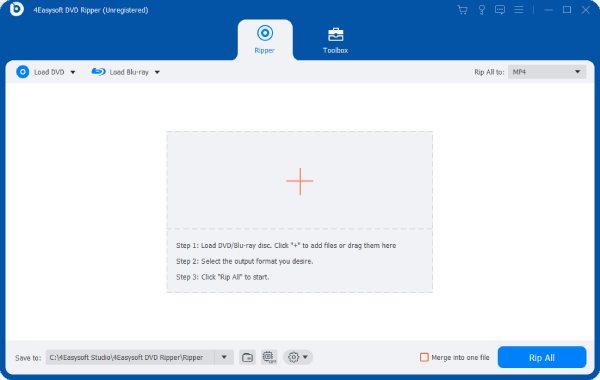
Derudover tilbyder denne Blu-ray-ripper avanceret GPU-acceleration, hvilket fremskynder brændingsprocessen betydeligt, samtidig med at det sikrer tabsfri videokvalitet. Selv store Blu-ray-film kan rippes effektivt uden at bruge for meget CPU. Med sin højhastighedsydelse er 4Easysoft DVD Ripper den ultimative løsning til at nyde Blu-ray-film på pc. kopiering og sikkerhedskopiering af alt Blu-ray-indhold.

Lav en komplet kopi af alle filerne på Blu-ray-diske.
Gem alle titler og kapitler på dine Blu-ray-diske.
Opret sikkerhedskopier for at gemme filer fra Blu-ray til en computer.
Batchkopier filer fra dine Blu-ray-diske til en computer.
100% Sikker
100% Sikker
Trin 1Start 4Easysoft DVD Ripper, og indsæt din Blu-ray-disk for at rippe den. Klik på knappen “Indlæs Blu-ray”.

Trin 2Når hovedtitlen på din Blu-ray-disk er indlæst, skal du klikke på "Fuld liste" for at vælge alt indhold.
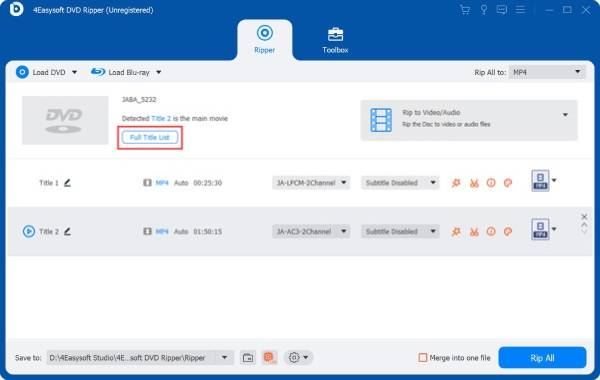
Trin 3Klik på knappen “Rip alle til” for at vælge det ønskede format. Klik til sidst på knappen “Rip alle” for at rippe din DVD gratis.
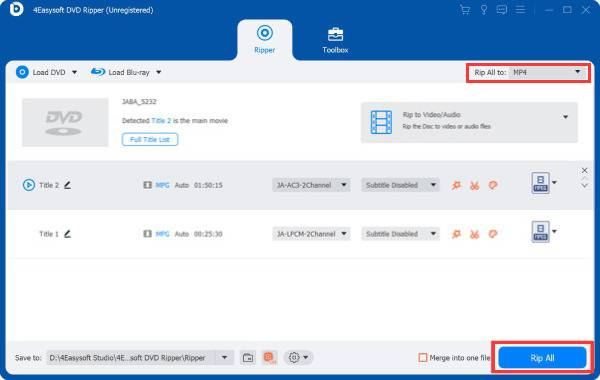
Sådan ser og ripper du Blu-ray på pc med VLC Media Player
VLC-medieafspilleren er en velkendt open source-medieafspiller. Selvom de fleste kender den som en meget alsidig videoafspiller, overser mange det. VLC-medieafspiller kan rippe Blu-rays til din pc. En af de største fordele ved VLC-medieafspilleren er, at den tilbyder grundlæggende Blu-ray-rippingsfunktioner udover at afspille Blu-ray-videoer, hvilket gør den til et praktisk valg.
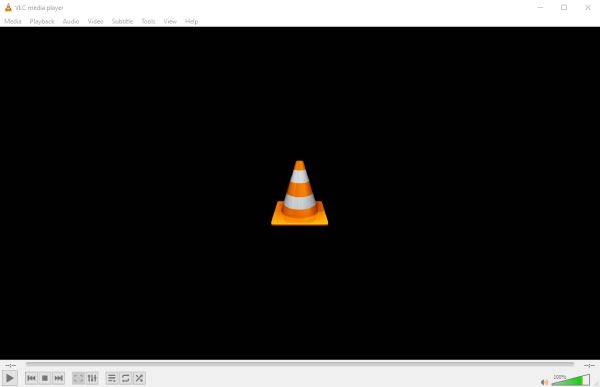
VLC har dog en stor ulempe: den kan ikke rippe beskyttede Blu-ray-diske. De fleste kommercielle Blu-ray-film er krypteret med beskyttelsesordninger, som VLC ikke understøtter indbygget. Selvom der er nogle løsninger, kræver de yderligere biblioteker og konfigurationer, hvilket gør processen mere kompliceret. Hvis du har brug for at rippe beskyttede Blu-rays uden problemer, kan du overveje mere avanceret Blu-ray-rippingssoftware.
Trin 1Start VLC-medieafspilleren, og klik på knappen "Konverter/Gem..." under fanen "Medier", når du har indsat Blu-ray-disken.
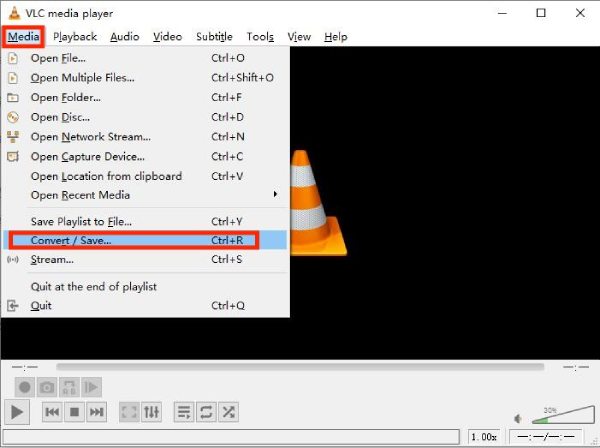
Trin 2Under fanen "Disk" skal du klikke på knappen "Blu-ray" og derefter klikke på knappen "Gennemse..." for at kontrollere indholdet.
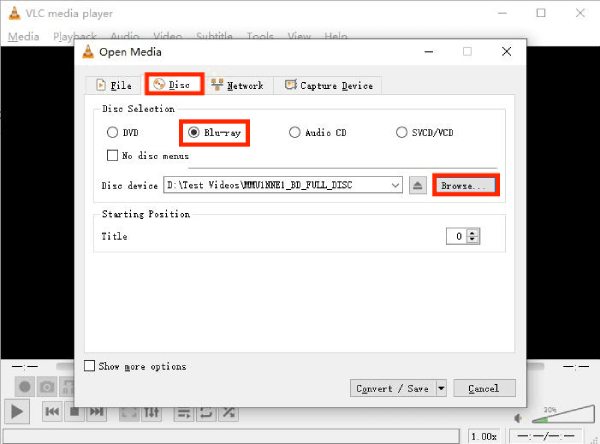
Trin 3Til sidst skal du vælge gemmestien og klikke på knappen "Start" for at rippe Blu-ray til din pc.

Sådan ripper du Blu-ray til pc hurtigt ved hjælp af håndbremsen
HandBrake er et populært open source DVD-ripper der giver brugerne mulighed for effektivt at rippe Blu-ray-diske til digitale formater og gemme dem på pc'en. En af dens største fordele er dens hastighed og fleksibilitet – den tilbyder flere forudindstillinger for output og tilpasningsmuligheder, hvilket gør den til et fantastisk værktøj til hurtigt at rippe Blu-ray-film til pc. Derudover er HandBrake helt gratis, hvilket gør den til en budgetvenlig løsning for brugere, der ønsker at sikkerhedskopiere deres Blu-ray-samlinger.
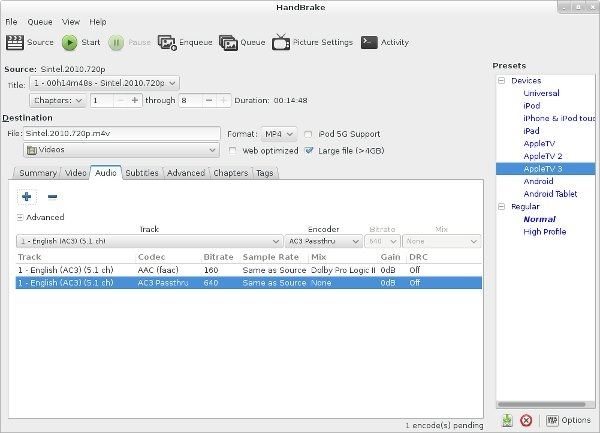
HandBrake har dog også de samme begrænsninger som VLC-medieafspilleren, nemlig at den som standard ikke kan rippe beskyttede Blu-ray-diske. Du skal installere yderligere tredjepartsbiblioteker for at dekryptere disse diske, hvilket kan være kompliceret for begyndere.
Trin 1Start Handbrake, og indsæt Blu-ray-disken for at rippe den til pc'en. Klik på knappen "Kildevalg" for at læse disken.
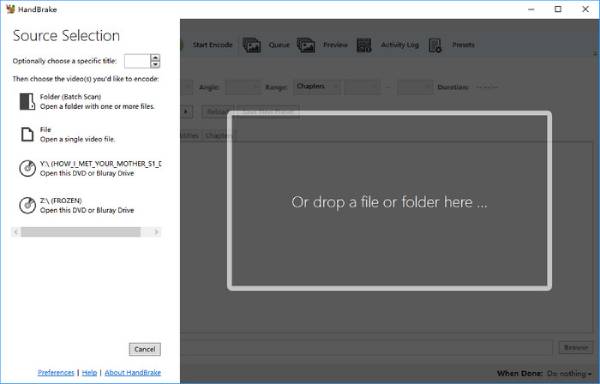
Trin 2Klik på knappen "Forudindstillinger" for at vælge det ønskede outputformat til at rippe Blu-ray til din pc.
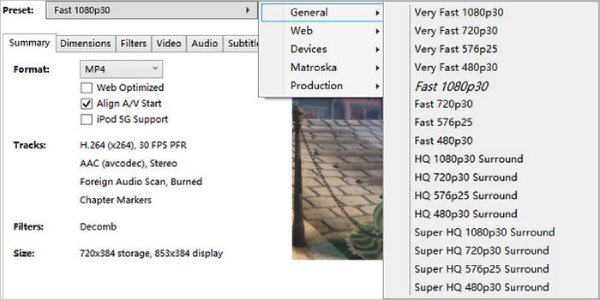
Trin 3Til sidst skal du klikke for at vælge destinationsmappen for at gemme de rippede Blu-ray-filer.
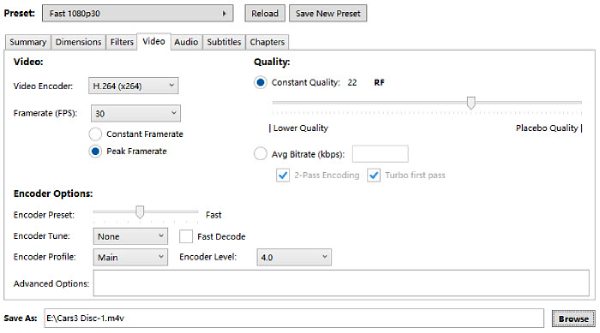
Konklusion
Ved at brænde Blu-ray til din pc kan du nemt nyde film i høj kvalitet. Uanset om du prioriterer kvalitet, hastighed eller gratis værktøjer, findes der flere løsninger. Hvis du har brug for den mest bekvemme måde at brænde Blu-ray til din pc på, samtidig med at du bevarer den originale kvalitet og omgår nogle almindelige beskyttelser, kan du downloade og prøve. 4Easysoft DVD Ripper gratis nu og se dine yndlingsfilm på din pc når som helst.
100% Sikker
100% Sikker


